-
![]() Windows向けデータ復旧
Windows向けデータ復旧
- Data Recovery Wizard Free購入ダウンロード
- Data Recovery Wizard Pro 購入ダウンロード
- Data Recovery Wizard WinPE購入ダウンロード
- Partition Recovery購入ダウンロード
- Email Recovery Wizard購入ダウンロード
- おまかせデータ復旧サービス
概要:
SSD(Solid State Drive/ソリッドステートドライブ) は、データ保存の新技術であり、HDDと比べてはいくつかのメリットがあります。それはたくさんのユーザがHDDのOSをSSDに引越ししたい理由です。EaseUS Partition Masterは信頼できて効率が高いパーティション管理ソフトで、Windows OSを簡単で迅速にSSDに引越しできます。次はOSをSSDに引越しする手順を説明します。
SSD(Solid State Drive/ソリッドステートドライブ) は、データ保存の新技術であり、HDDと比べてはいくつかのメリットがあります。それはたくさんのユーザがHDDのOSをSSDに引越ししたい理由です。SSDが主に以下の2つのメリットがあります。
1.SSDがより速い読み書き速度で動作します。個人用SSDは100 MB/sから600 MB/sのスピード、企業用SSDは何GB/秒までのスピードでデータを転送できます。それによって、システムが一分間内でロードできます。
2.最も静かなHDDにしてもちょっと騒音がありますが、SSDは何の音も立ちません。
EaseUS Partition Masterは信頼できて効率が高いパーティション管理ソフトで、Windows OSを簡単で迅速にSSDに引越しできます。次はOSをSSDに引越しする手順を説明します。
1.EaseUS Partition Masterのバージョンを選択してインストールします。そして、ソフトを実行して、ウィザード -> OSをSSD/HDDに移行するを選択します。
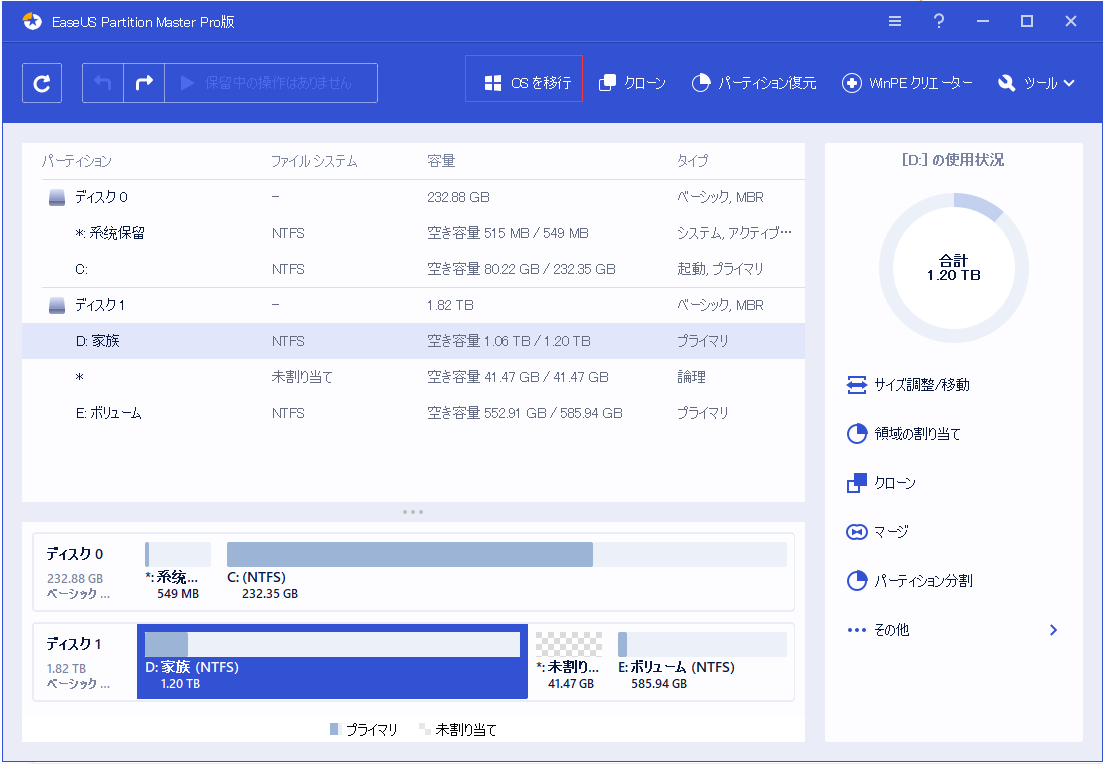
2.SSDを目標ディスクとして選択し、「OK」をクリックします。
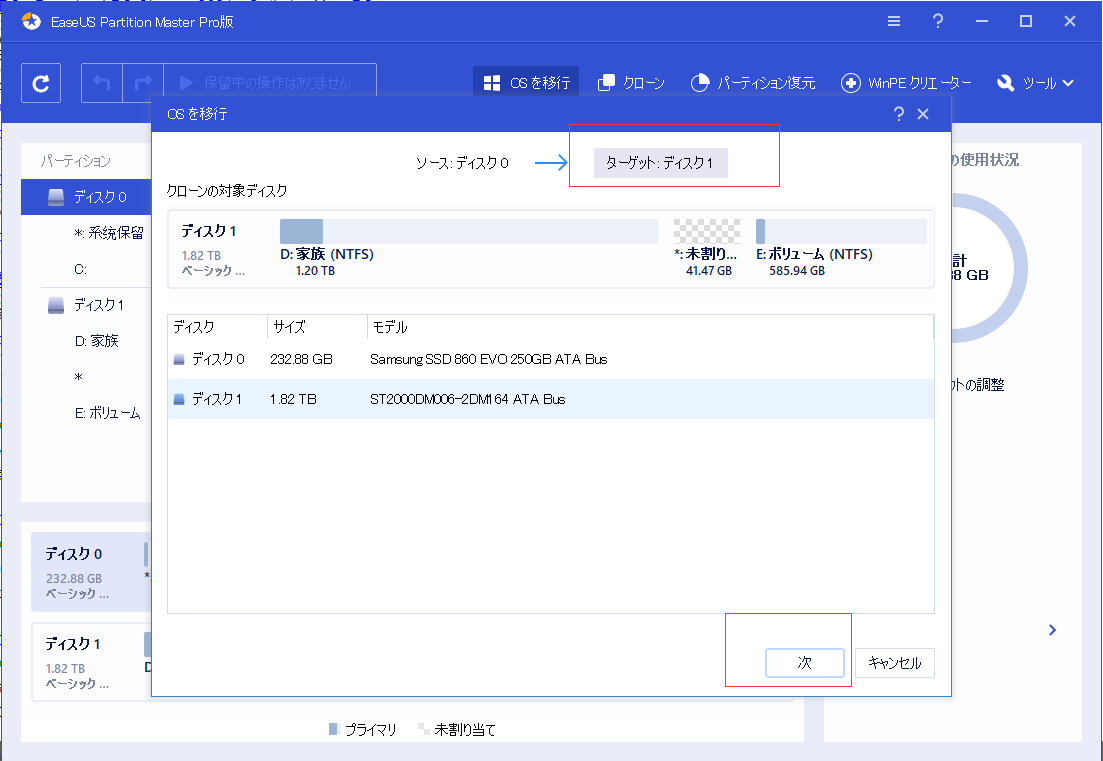
3.目標ディスクのパーティションを削除します。
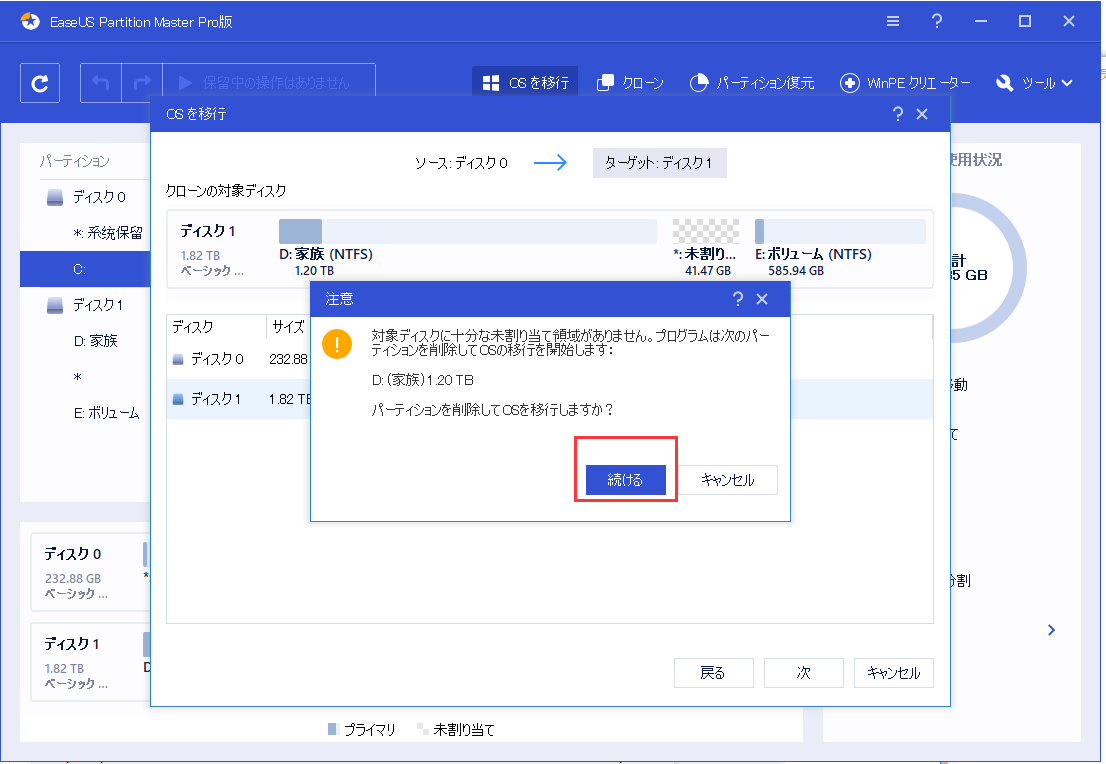
*目標ディスクでパーティションがある場合、目標ディスクでパーティション及びデータを削除することを確認してください。操作を続けるために、EaseUS Partition Masterが目標ディスクのすべてのパーティションとデータを削除することを承認する、或は「戻る」をクリックしてほかの目標ディスクを選択する必要があります。
4.目標ディスクでパーティションのサイズを調整して、「次へ」をクリックします。

5.「完了」をクリックして、OSの移行が完了します。
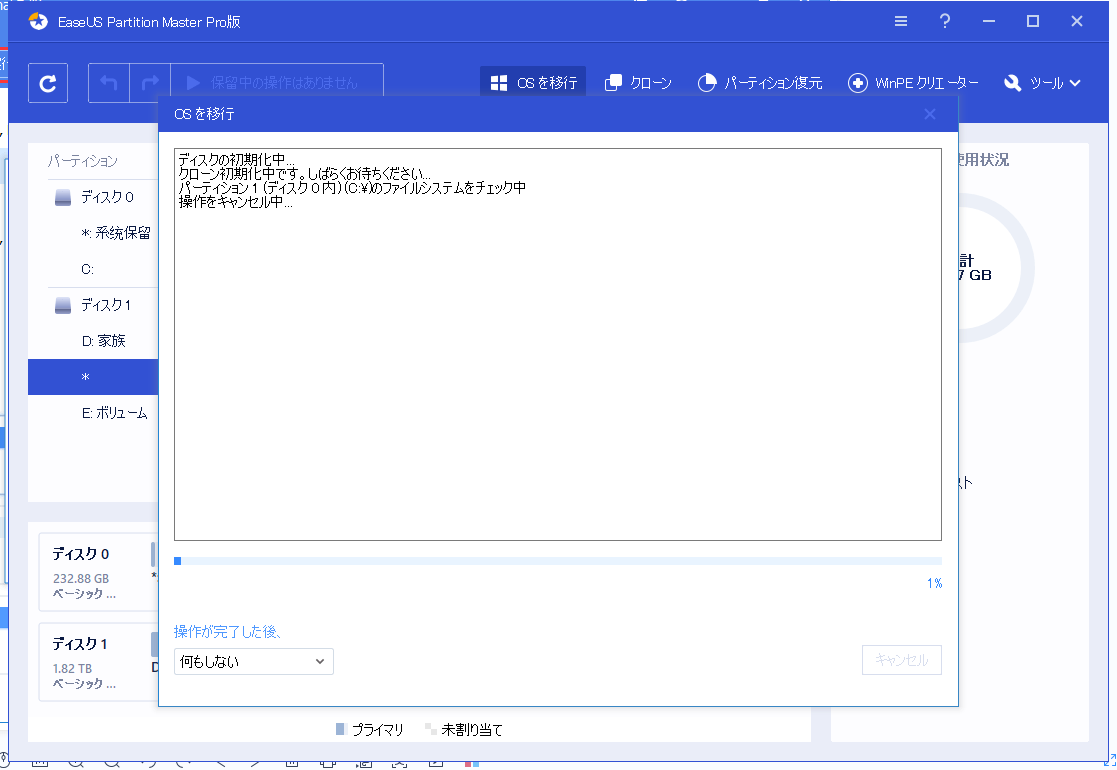
6.ソフトのメインウィンドウで「保留中の操作」を確認して、操作を適用します。
パーティションをSSDに移行した後、EaseUS Partition MasterでSSDのパーティションサイズを変更し、パーティションを新規作成することができます。
高機能なディスク管理

Partition Master Professional
一番使いやすいディスク管理ソフトで、素人でもディスク/ パーティションを自由に変更できます!